Analogi VirtualBox
Programy do wirtualizacji umożliwiają jednoczesne uruchamianie wielu systemów operacyjnych na jednym komputerze, czyli tworzenie ich dokładnych kopii. Najpopularniejszym przedstawicielem tego oprogramowania jest VirtualBox . Z jej pomocą tworzone są maszyny wirtualne, na których uruchamiane są niemal wszystkie popularne systemy operacyjne. Ale nie wszyscy użytkownicy VirtualBox mają upodobanie, dlatego w tym artykule rozważymy kilka analogów tego programu.
Czytaj także: Jak korzystać z VirtualBox
Windows Virtual PC
Jeśli posiadasz system operacyjny Windows i musisz uruchamiać wiele kopii jego różnych wersji na tym samym komputerze, maszyna wirtualna Microsoft jest do tego idealna. Jedną z największych wad Windows Virtual PC jest brak możliwości instalacji na systemach Linux i MacOS.
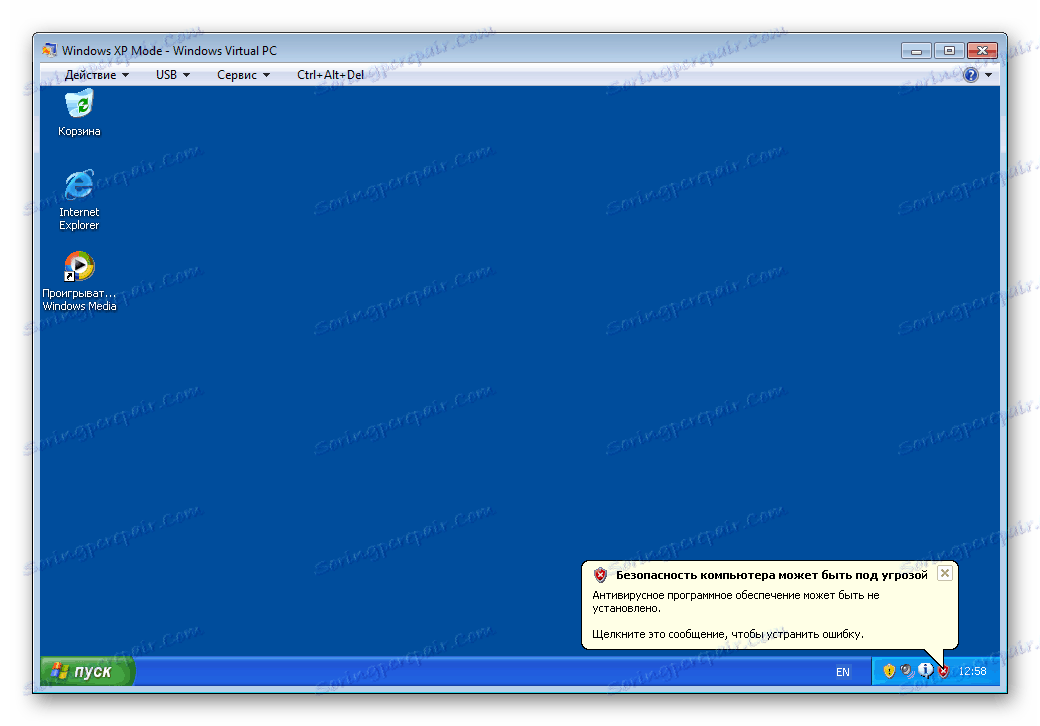
Funkcje Virtual PC obejmują: dodawanie i usuwanie wirtualnego sprzętu, tworzenie kilku wirtualnych komputerów i ustawianie priorytetu między nimi, łączenie ich przez sieć z fizycznym komputerem. Ponadto warto zauważyć, że aby utworzyć wirtualną kopię systemu Windows XP, nie trzeba pobierać pliku w formacie VMC, a po pobraniu samego programu na komputerze zostanie zainstalowana maszyna wirtualna z tą wersją systemu operacyjnego. Windows Virtual PC obsługuje systemy Windows 7 Professional, Home, Enterprise i Vista Ultimate, Enterprise, Business jako systemy gościnne.
Pobierz Windows Virtual PC z oficjalnej strony
VMware Workstation
Następnym przedstawicielem analogów VirtualBox był VMware Workstation - profesjonalne rozwiązanie do wirtualizacji. Program jest dostępny w systemach Windows i Linux, ale nie jest obsługiwany przez system MacOS. To oprogramowanie pozwala użytkownikom konfigurować i uruchamiać kilka maszyn wirtualnych z różnymi systemami operacyjnymi i ich wersjami. Odbywa się to za pomocą wbudowanego kreatora.
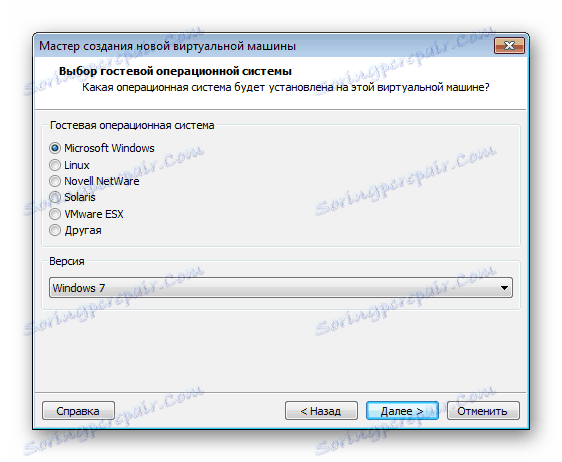
Czytaj także: VMware lub VirtualBox: co wybrać
Użytkownik wybiera ilość pamięci RAM, ilość miejsca na dysku twardym i procesor, który będzie używany w maszynie wirtualnej. Wprowadzone dane są dostępne dla zmiany w oknie głównym, która wyświetla także listę wszystkich maszyn i charakterystykę systemu wirtualnego.
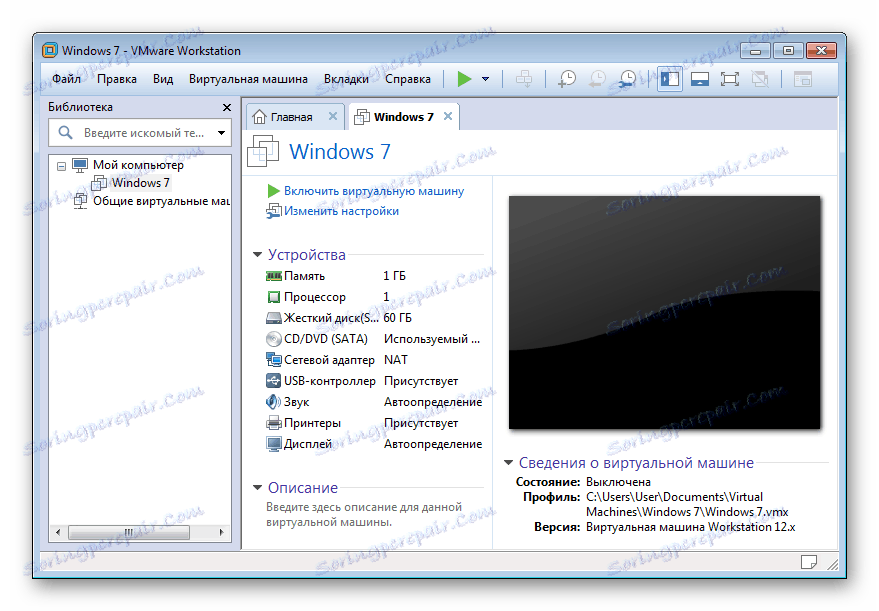
Każdy system operacyjny działa na osobnej karcie, jednocześnie można uruchomić kilka systemów, wszystko zależy od właściwości fizycznego komputera. Istnieje kilka trybów przeglądania, w tym pełnoekranowy. Zatrzymaj i uruchom urządzenie, naciskając jeden przycisk.
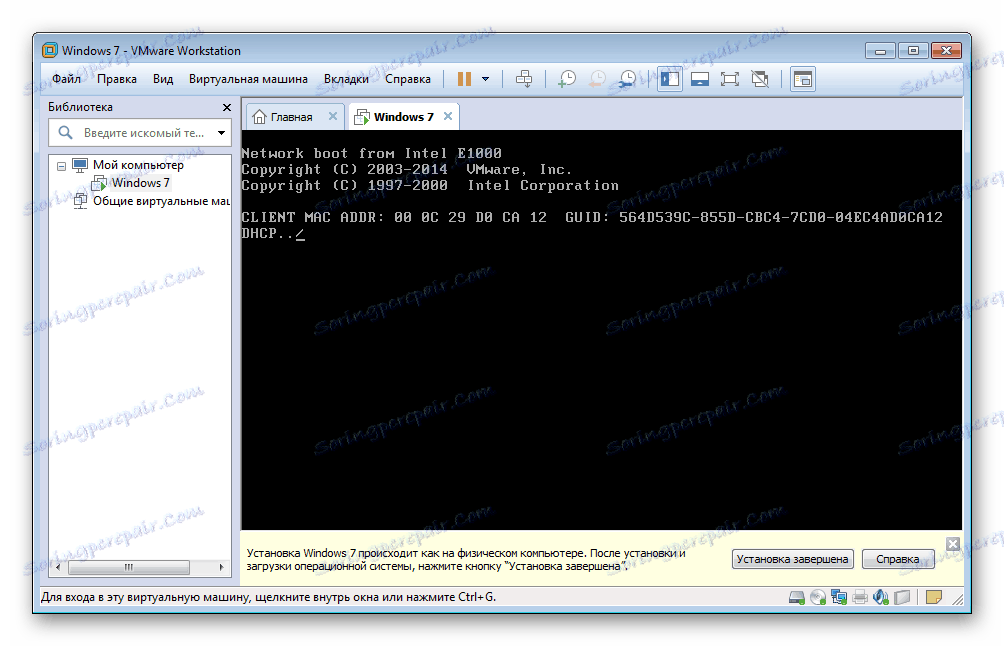
Vmware zapewnia użytkownikom bezpłatny program Workstation Player, który umożliwia uruchamianie gotowych obrazów maszyn wirtualnych utworzonych za pomocą innego oprogramowania firmy lub alternatywnych systemów wirtualizacji. Utwórz maszynę wirtualną Workstation Player nie może. To jest główna różnica w stosunku do Workstation Pro.
Pobierz VMware Workstation Player z oficjalnej strony
Wersja Pro jest dystrybuowana na zasadzie opłaty, ale programiści zapewniają 30 dni bezpłatnego użytkowania do sprawdzenia. Dzięki niemu można nie tylko tworzyć maszyny wirtualne, ale także korzystać z zaawansowanych funkcji: tworzenia migawki, włączania szyfrowania podczas tworzenia maszyny wirtualnej, jednoczesnego uruchamiania wielu maszyn wirtualnych, klonowania, dodatkowych funkcji serwera.
Pobierz VMware Workstation Pro z oficjalnej strony
QEMU
QEMU, być może, jest jednym z najbardziej złożonych programów do wirtualizacji. Zrozum, że niedoświadczony użytkownik będzie niezwykle trudny. To oprogramowanie ma otwarty kod źródłowy, jest obsługiwane w systemach Windows, Linux i MacOS, a także jest całkowicie bezpłatne. Główną zaletą QEMU jest możliwość pracy w dwóch trybach i obsługi wszelkiego rodzaju urządzeń peryferyjnych.
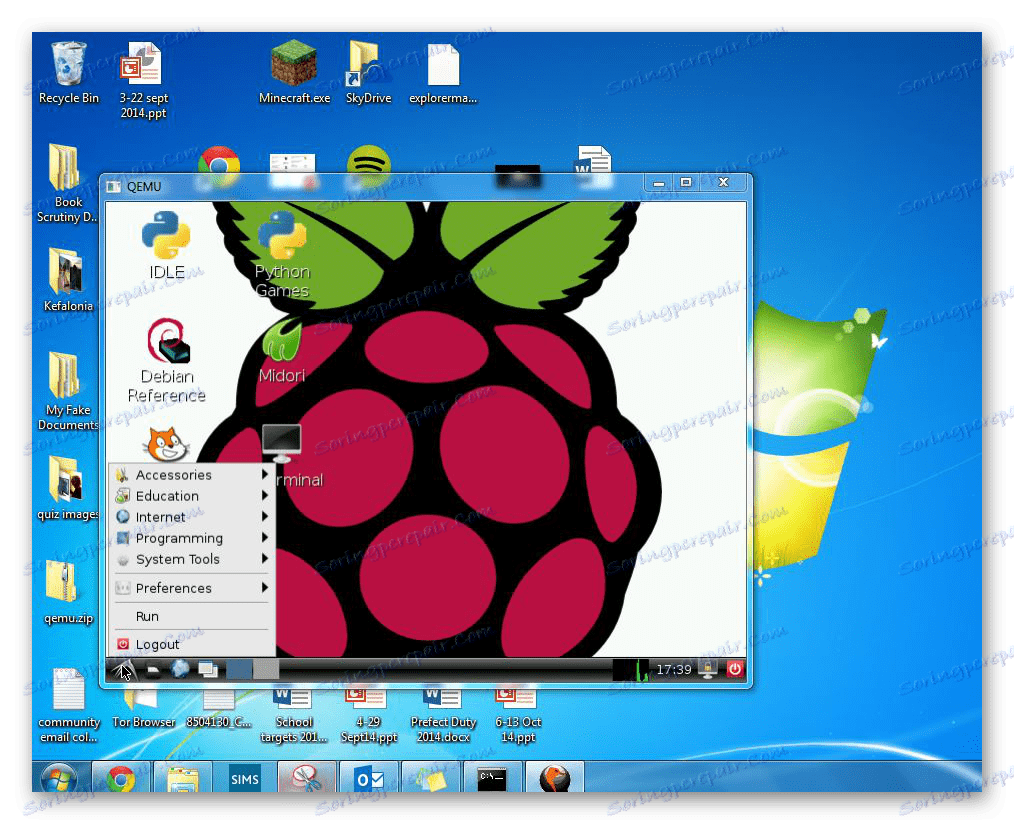
Czytaj także: VirtualBox nie widzi urządzenia USB
Zarządzanie QEMU odbywa się za pomocą poleceń konsoli, co powoduje złożoność dla niedoświadczonych użytkowników. Oto pomoc dewelopera, w której szczegółowo opisano właściwości każdej wbudowanej komendy. Aby zainstalować, na przykład, użytkownik Windows XP będzie musiał użyć tylko czterech poleceń.
Pobierz QEMU z oficjalnej strony
Parallels Desktop
Parallels Desktop jest obsługiwany tylko przez komputery w systemie MacOS i emuluje działanie systemu operacyjnego Windows. Program umożliwia instalację systemu Windows bezpośrednio za jego pośrednictwem, pobieranie kopii na komputer lub korzystanie z funkcji migracji z komputera PC z licencjonowaną kopią systemu Windows.
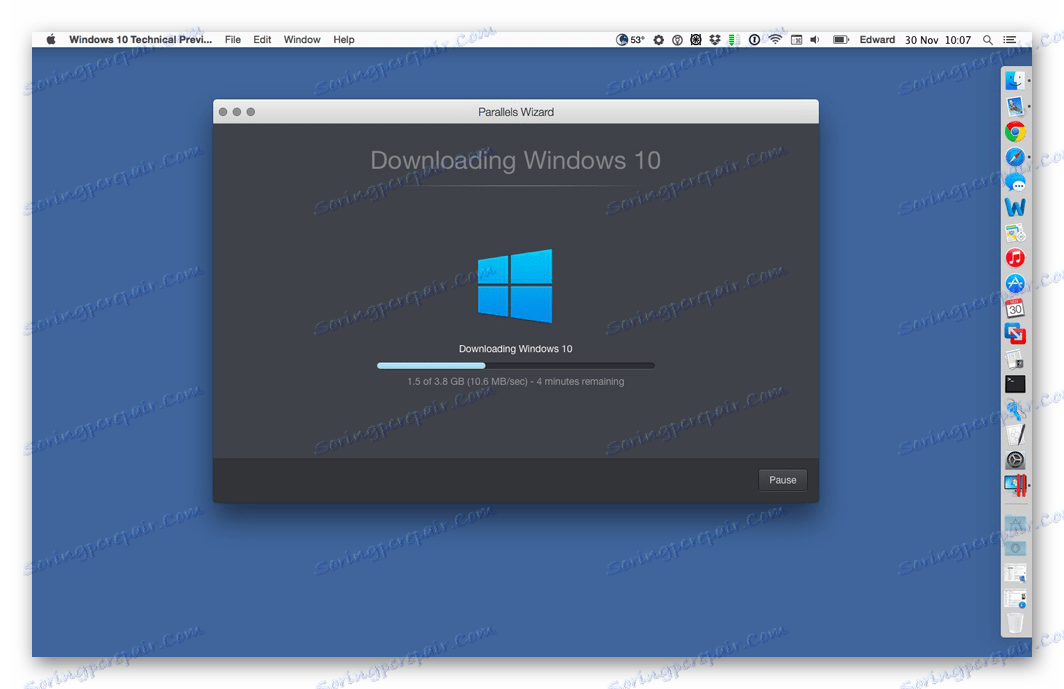
Parallels Desktop umożliwia import maszyn wirtualnych utworzonych za pomocą innego oprogramowania, na przykład VirtualBox. Ponadto dostępna jest instalacja z dysków DVD lub dysków flash USB, a program ma również własny sklep, w którym można zakupić wiele różnych programów.
Pobierz Parallels Desktop z oficjalnej strony
W tym artykule dokonaliśmy przeglądu kilku najpopularniejszych analogów VirtualBox, które są odpowiednie dla różnych zadań i systemów operacyjnych. Wszystkie mają swoje osobliwości, zalety i wady, z którymi powinieneś się zapoznać przed rozpoczęciem pracy z oprogramowaniem.
Czytaj także: Popularne maszyny wirtualne w systemie Linux